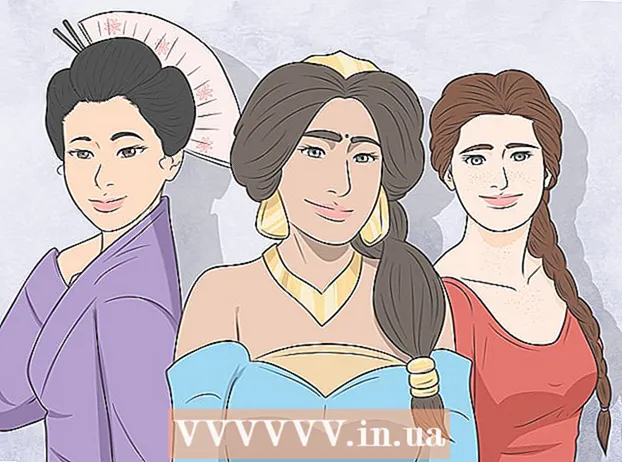Muallif:
Peter Berry
Yaratilish Sanasi:
12 Iyul 2021
Yangilanish Sanasi:
1 Iyul 2024

Tarkib
Noutbuklar oddiy ish uchun mobil kompyuterlardan ko'proq. Televizorga ulanish orqali siz uni haqiqiy ko'ngilochar markazga aylantira olasiz, sevimli Netflix va Hulu tarkibini tomosha qilishingiz, YouTube videolarini va boshqa har qanday ommaviy axborot vositalarini tomosha qilishingiz mumkin. Siz katta ekranda o'yin o'ynashingiz mumkin va noutbuk ekrani bilan hujjatlarni tayyorlash uchun ko'zingizni siqib qo'yishingiz shart emas. Buni qanday qilish haqida keyingi maqola sizga ko'rsatma beradi.
Qadamlar
2-qismning 1-qismi: Ulanish asoslari
- Noutbukning chiqish video portini aniqlang. Chiqish portlarining ko'p turlari mavjud va ehtimol sizning tizza kompyuteringiz bir nechta bilan ta'minlanadi. Ba'zida yon tomonlarda joylashgan bo'lsa-da, ular odatda noutbukning orqa panelida joylashgan. Agar siz MacBook-ni televizorga ulamoqchi bo'lsangiz, ushbu modelga xos ko'rsatmalarga murojaat qiling.
- VGA porti deyarli to'rtburchaklar shaklida bo'lib, 3 ta qatorga 15 ta pin taqsimlanadi. Bu noutbukni qo'shimcha rozetkaga ulash uchun ishlatiladigan port.

- S-video port 4 yoki 7 pinli dairesel shaklda.

- AV porti odatda sariq rangda ramzlangan dumaloq raz'emdir.

- Raqamli video interfeys (DVI) porti to'rtburchaklar shaklida bo'lib, 3 ta qatorga bir tekis taqsimlangan 24 pin mavjud. U yuqori aniqlikdagi ulanishlar bilan ishlashga mo'ljallangan.

- High Definition Multimedia Interface (HDMI) porti USB portiga o'xshaydi, lekin uzunroq va ingichka. 2008 yildan beri noutbuklarda paydo bo'lgan ushbu port yuqori aniqlikdagi ulanishlar uchun ham ishlatiladi.

- VGA porti deyarli to'rtburchaklar shaklida bo'lib, 3 ta qatorga 15 ta pin taqsimlanadi. Bu noutbukni qo'shimcha rozetkaga ulash uchun ishlatiladigan port.
- Televizorning video kirish portining turini aniqlaydi. Standart televizor yoki HD televizor bo'lishiga qarab, televizoringiz video kirish portlarining ayrim turlari bilan ta'minlanadi. Video kirish portlari odatda televizorning orqa qismida joylashgan. Biroq, ba'zi hollarda u bir tomonda ham bo'lishi mumkin.
- Standart televizorlarda AV yoki S-video port mavjud. Biroq, displey oddiy kompyuter ekranlaridagi kabi keskin bo'lmaydi.

- HD televizorlarda VGA, DVI yoki HDMI portlari bo'lishi mumkin. VGA ulanishlari analog signal beradi, DVI va HDMI ulanishlari esa yuqori sifatli raqamli signallarni beradi.

- Standart televizorlarda AV yoki S-video port mavjud. Biroq, displey oddiy kompyuter ekranlaridagi kabi keskin bo'lmaydi.
- Noutbukni va televizorni ulash uchun mos video kabelidan foydalaning. Agar bir nechta tanlov mavjud bo'lsa (masalan, VGA, S-video va HDMI), eng yuqori sifatli ulanishdan foydalaning. HDMI - bu noutbuklar va yangi HD televizorlar uchun standart. Shuning uchun u eng yuqori sifatni taklif qiladi, shuningdek sozlamalarda eng kam sozlashni talab qiladi.
- Agar noutbukda video chiqish porti televizor kirish porti bilan bir xil bo'lsa, har ikki uchida bir xil turdagi ulagichga ega kabeldan foydalaning.

- Agar tizza kompyuteringizning chiqish porti televizorning kirish portidan farq qiladigan bo'lsa, sizga adapter kabeli kerak bo'ladi. Konverter DVI-ni HDMI-ga yoki VGA-ni AV formatiga o'tkazish uchun ishlatiladi. Agar noutbukda HDMI porti bo'lmasa, kompyuterdagi USB portni televizordagi HDMI portiga ulash uchun adapter kabelidan foydalanishingiz mumkin. Konvertorlar ko'pincha rasm sifatini yo'qotishiga olib keladi, ayniqsa to'lqin signallari bilan. Shuning uchun iloji bo'lsa, ulardan foydalanmang.

- Brendli HDMI kabellari ko'pincha juda yuqori narxga ega bo'lishiga qaramay, deyarli har bir HDMI kabeli signalni sifatini yo'qotmasdan televizorga yuborishi mumkin.
- Agar noutbukda video chiqish porti televizor kirish porti bilan bir xil bo'lsa, har ikki uchida bir xil turdagi ulagichga ega kabeldan foydalaning.
- Agar kerak bo'lsa, qo'shimcha audio kabeldan foydalaning. Ba'zi kompyuterlar va HD televizorlar noutbukni televizorning audio va video qismlariga faqat bitta simi bilan ulashga imkon berishiga qaramay, aksariyati alohida video va audio kabelni talab qiladi.
- Agar siz noutbukni televizorga HDMI orqali ulasangiz, sizga audio kabel kerak emas, chunki HDMI ham audio, ham video signallarni uzatadi. Boshqa har qanday ulanish uchun alohida audio kabel kerak.

- Noutbukning audio chiqish porti eshitish vositasi belgisi bilan belgilangan 3,5 mm raz'emdir. Siz audio kabelni bu erdan televizorning audio kirish uyasiga (agar mavjud bo'lsa) yoki tashqi karnay to'plamiga (agar televizorda audio kirish uyasi bo'lmasa) ulashingiz mumkin.

- Ovoz kabelini ulaganda, video kirish portiga mos keladigan audio portga ulanganingizga ishonch hosil qiling.
- Agar siz noutbukni televizorga HDMI orqali ulasangiz, sizga audio kabel kerak emas, chunki HDMI ham audio, ham video signallarni uzatadi. Boshqa har qanday ulanish uchun alohida audio kabel kerak.
2-qismning 2-qismi: Noutbukni televizorga ulash
Noutbukni o'chiring. Eski ulanish bilan televizorga ulanishda noutbukni o'chirib qo'yish tavsiya etiladi. HDMI ulanishiga kelsak, buni amalga oshirishning hojati yo'q.
Video kabelni noutbukning video chiqish portidan televizoringizdagi video kirish portiga ulang.
Televizor uchun tegishli kirish signalini tanlang. Ko'pgina televizorlarda televizorning kirish signallari tanloviga mos keladigan kirish konnektori o'rnatilgan. Noutbukga ulanish uchun to'g'ri yozuvni ishlatishga o'ting. Agar kerak bo'lsa, televizorning qo'llanmasiga murojaat qiling.
- Televizorni displey qurilmasi sifatida tanib olish uchun kompyuter uchun televizorni yoqishingiz kerak.
- Noutbukni yoqing. Ayni paytda televizorda turli xil kameralar o'rtasida tasvirlarni namoyish qilishda farqlar bo'ladi. Ba'zi kameralar yordamida tasvirlar darhol televizorda namoyish etiladi yoki ikkala ekranda bir vaqtning o'zida namoyish etiladi. Boshqalar sizdan ko'proq narsani talab qiladi.
- Tasvirlarni televizorda namoyish eting. Ko'p noutbukda Fn (Funktsiya) tugmasi orqali ishlatiladigan "Displey" tugmasi mavjud. Ushbu kalit sizga mavjud displey variantlari o'rtasida o'tishga yordam beradi. Siz uni ikkala ekranda bir xil tarkib bilan namoyish etishingiz yoki shunchaki bitta ekranda (noutbuk yoki televizorda) namoyish qilishingiz mumkin.
- Windows 7 va 8 foydalanuvchilari loyiha menyusini ochish va displeyni tanlash uchun Windows + P tugmalar birikmasini bosishlari mumkin.
- Agar siz yuqoridagi variantlardan birortasi bilan ishlay olmasangiz, ekranda o'ng tugmasini bosing va Xususiyatlar / Ekran o'lchamlari-ni tanlang. Rasmning televizorda qanday ko'rsatilishini tanlash uchun "Bir nechta displeylar" menyusidan foydalaning.
- Agar kerak bo'lsa, ekran o'lchamlarini sozlang. Noutbuklar va televizorlarning o'lchamlari ko'pincha bir-biriga mos kelmaydi. Bu, ayniqsa, eski televizorlarga taalluqlidir. Ish stolida o'ng tugmasini bosing, Xususiyatlar / Ekran o'lchamlari-ni tanlang va o'lchamlarini o'zgartirmoqchi bo'lgan monitorni tanlang.
- Ko'pgina HD televizorlar 1920 x 1080 standartiga qadar namoyish etishi mumkin, biroq ularning bir nechtasi 1280 x 720 bilan cheklangan. Ikkala tomonning nisbati 16: 9 (keng ekran).
- Agar rasm loyqa yoki noaniq bo'lsa, siz televizorga qayta ulanishdan oldin tizza kompyuteringizni vaqtincha ajratib, piksellar sonini sozlashingiz kerak bo'ladi. Faol displeylar o'rtasida almashtirish uchun tizza kompyuteringiz televizor bilan bir xil aniqlikda bo'lishi kerak.
- Televizorni kattalashtirish darajasini moslashtiradi. Ba'zi televizorlar rasmni kattalashtirib, turli xil nisbatlarga moslashishga harakat qilishadi. Televizorni tomosha qilayotganda ekranning chekkalari kesilganligini sezsangiz, kattalashtirish yoqilmaganligini tekshirish uchun televizor parametrlarini tekshiring. reklama
Maslahat
- Agar noutbuk HD televizorga ulangan bo'lsa, ehtimol ba'zi narsalar televizorda ko'rinadi, ammo noutbuk ekranida bo'lmaydi. Bu umuman normal holat. Ularni noutbuk ekranida yana paydo bo'lishi uchun televizorni televizordan uzing.
- Agar kabellarni ishlatish qiyin bo'lsa, simsiz media uzatish uskunalarini sotib oling. Ulardan foydalanish osonroq va ixchamroq.